
Black Ops Cold War, ein weiterer Blockbuster von Call of Duty nach Warzone, ist endlich da. Aber seine Veröffentlichung brachte auch eine Reihe von Problemen mit sich, und das bekannteste ist, dass das Spiel nicht startet.
Wenn Sie auf dasselbe Problem gestoßen sind, machen Sie sich keine Sorgen. Wir stellen Ihnen in diesem Artikel 8 Lösungen vor.
8 Lösungen gegen das Problem:
Hier sind 8 Lösungen, die schon vielen Betroffenen geholfen haben. Sie brauchen nicht, alle Lösungen durchzuprobieren. Fangen Sie mit der ersten Lösung an, bis Sie eine Effektive finden.
- Die Systemanforderungen von Black Ops Cold War checken
- Die Integrität der Spieldateien von Black Ops Cold War überprüfen
- Ihren Grafiktreiber aktualisieren
- Alle Windows-Updates installieren
- Ihr CPU-Übertakten rückgängig machen
- Black Ops Cold War unter DirectX 11 ausführen
- Neue Patches von CoD: BOCW installieren
- CoD: BOCW neu installieren
Lösung 1: Die Systemanforderungen von Black Ops Cold War checken
Es ist unbestritten eine leistungsintensive Aufgabe für Ihren PC, Call of Duty: Black Ops Cold War auszuführen. Deswegen stellen Sie bitte sicher, dass Ihr PC die Mindestanforderungen für das Spiel erfüllt. Falls nicht, denken Sie daran, sich neue Hardware zu besorgen.
Mindestanforderungen
| Betriebssystem: | Windows 7 64-Bit (SP1) oder Windows 10 64-Bit (1803 oder höher) |
| Zentralprozessor: | Intel Core i3-4340 oder AMD FX-6300 |
| RAM: | 8 GB RAM |
| Grafik: | NVIDIA GeForce GTX 670 / GeForce GTX 1650 oder AMD Radeon HD 7950 |
| Festplatte (bei Veröffentlichung): | 35 GB (für nur MS), 82 GB (für alle Spielmodi) |
| Internetverbindung: | Breitband-Internetverbindung |
Empfohlene Anforderungen
| Betriebssystem: | Windows 10 64 Bit (aktuellstes Update) |
| Zentralprozessor: | Intel Core i5-2500K oder AMD Ryzen R5 1600X |
| RAM: | 12 GB RAM |
| Grafik: | NVIDIA GeForce GTX 970 / GTX 1660 Super oder Radeon R9 390 / AMD RX 580 |
| Festplatte (bei Veröffentlichung): | 82 GB Festplattenspeicher |
| Internetverbindung: | Breitband-Internetverbindung |
Falls sich das Spiel Black Ops Cold War auf Ihrem PC immer noch nicht starten lässt, trotzdem Ihr System und Ihre Computerhardware den aufgeforderten Systemanforderungen entsprechen, probieren Sie die nächste Lösung.
Lösung 2: Die Integrität der Spieldateien von Black Ops Cold War überprüfen
Das Problem, dass Black Ops Cold War nicht startet, liegt wohlmöglich an Ihren fehlerhaften Spieldateien. Nutzen Sie in diesem Fall das Reparatur-Tool von Battle.net Launcher aus und Ihre problematischen Spieldateien werden leicht repariert:
1) Öffnen Sie Battle.net Launcher.
2) Klicken Sie links auf Call of Duty: BOCW.
Klicken Sie im rechten Bereich auf Optionen und wählen Sie Scannen und reparieren aus.
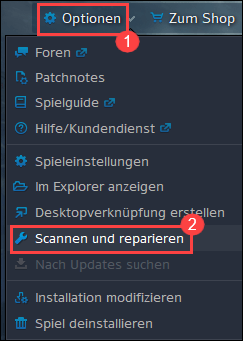
3) Klicken Sie auf Scan starten.
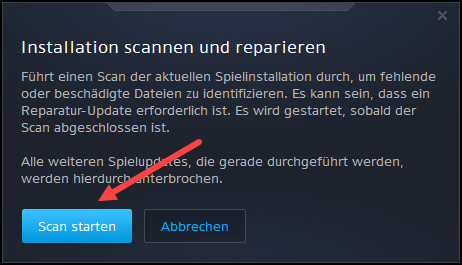
4) Warten Sie, bis der Scan und die Reparatur abgeschlossen sind.
6) Führen Sie CoD: Black Ops Cold War aus und testen Sie, ob Sie das Spiel erfolgreich starten können.
Lösung 3: Ihren Grafiktreiber aktualisieren
Am häufigsten stürzt Ihr Spiel Call of Duty: Black Ops Cold War wegen Ihres veralteten oder fehlerhaften Grafiktreibers ab. Aktualisieren Sie daher Ihren Grafiktreiber, um diesen Fehler oder andere Fehler bei Videospielen zu vermeiden. Zur Treiberaktualisierung stellen wir Ihnen 2 Optionen vor.
Option 1 – Manuell – Für diese Methode brauchen Sie genügend Computerkenntnisse und Geduld, da Sie den genau korrekten Treiber online finden, downloaden und Schritt für Schritt installieren müssen.
ODER
Option 2 – Automatisch (Empfohlen) – Diese ist die schnellste und einfachste Option. Alles ist mit nur ein paar Mausklicks mit unserem Tool Driver Easy fertig – auch wenn Sie ein Computer-Neuling sind.
Driver Easy wird Ihr System automatisch erkennen und korrekte Treiber dafür finden. Sie brauchen nicht, das Risiko von Herunterladen und Installation eines falschen Treibers einzugehen oder sich Sorgen darum zu machen, dass Sie während der Installation Fehler begehen könnten.
Sie können Ihre Treiber mit entweder der Gratis- oder Pro-Version von Driver Easy aktualisieren. Aber mit der Pro-Version schaffen Sie alles mit nur 2 Klicks (und Sie erhalten volle Unterstützung sowie eine 30-tägige Geld-zurück-Garantie).
1) Downloaden und installieren Sie Driver Easy.
2) Führen Sie Driver Easy aus und klicken Sie auf Jetzt scannen. Alle problematischen Treiber auf Ihrem PC werden innerhalb einer Minute erkannt.
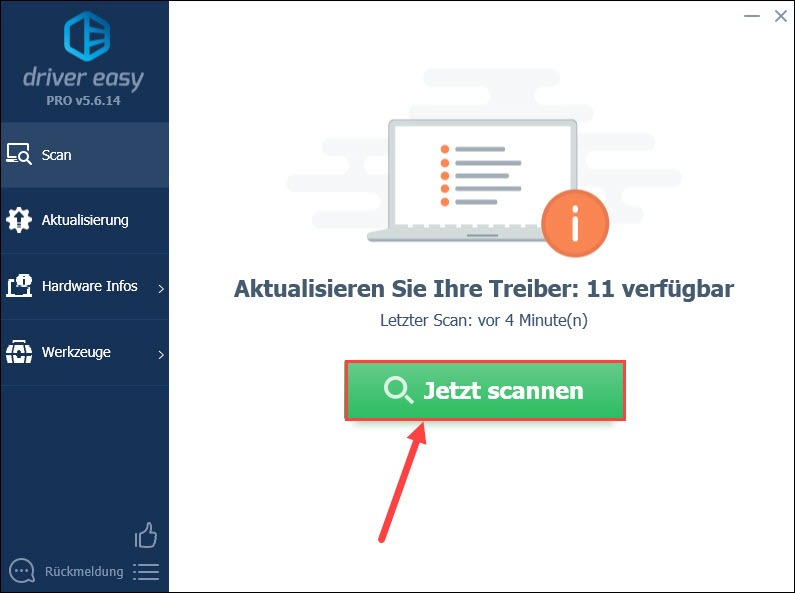
3) Mit der Gratis-Version können Sie auf Aktualisierung neben Ihrer Grafikkarte klicken, um deren neuste Treiberversion herunterzuladen. Dann müssen Sie den neuen Treiber manuell installieren.
Haben Sie schon die Pro-Version von Driver Easy gekriegt, klicken Sie einfach auf Alle aktualisieren, um alle problematischen Gerätetreiber auf Ihrem PC automatisch zu aktualisieren.
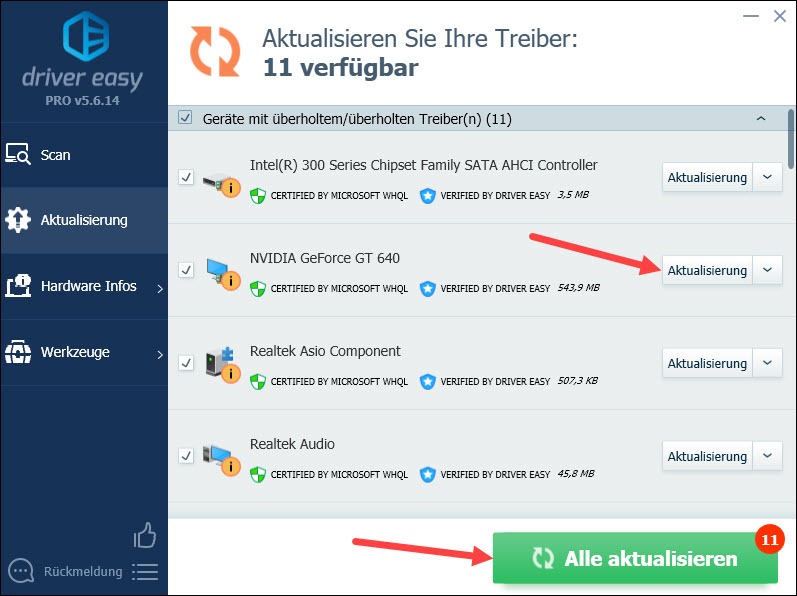
4) Starten Sie Ihren PC neu und führen Sie Call of Duty: Black Ops Cold War aus. Sehen Sie, ob Sie Call of Duty: Black Ops Cold War nun starten können.
Lösung 4: Alle Windows-Updates installieren
Wenn Ihr System auf dem neuesten Stand ist, werden viele Probleme verhindert. Es ist ratsam, Ihr Windows-System zu aktualisieren.
1) Drücken Sie auf Ihrer Tastatur gleichzeitig die Windows-Taste + S.
2) Geben Sie in die Suchleiste nach updates suchen ein und klicken Sie dann auf das Suchergebnis.
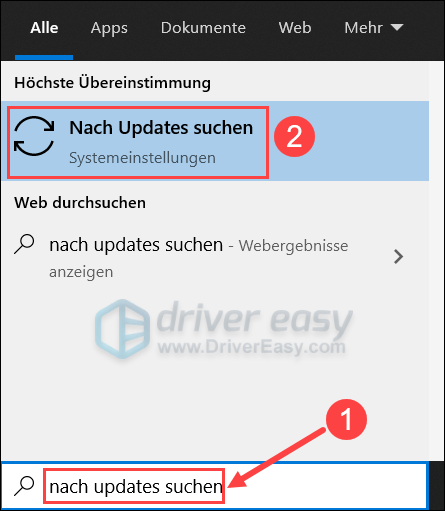
3) Klicken Sie oben auf Nach Updates suchen. Wenn es Updates verfügbar sind, wird Windows die Updates automatisch herunterladen und installieren.
Falls es schon Updates erkannt werden, klicken Sie auf Herunterladen wie im Bild gezeigt.
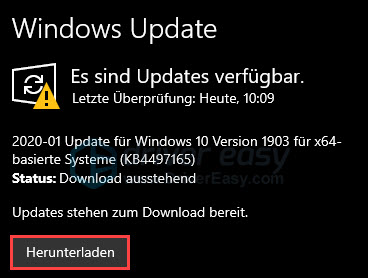
4) Warten Sie, bis der Verlauf abgeschlossen ist. Ihre neue Version von Ihrem Windows-System ist nun einsatzbereit. Führen Sie Call of Duty: Black Ops Cold War aus und testen Sie, ob Sie das Spiel starten können.
Lösung 5: Ihr CPU-Übertakten rückgängig machen
Obwohl eine übertaktete GPU eine bessere Leistung mit sich bringt, funktioniert sie aber mitunter instabil und löst viele Probleme bei Games aus, z. B. Black Ops Cold War startet nicht. Wenn Sie ein Programm für GPU-Übertakten wie MSI verwenden Afterburner und Razer Cortex auf Ihrem PC haben, oder wenn Sie das Übertakten im BIOS aktiviert haben, sollten Sie nun diese Programme deinstallieren oder setzen Sie das GPU-Übertakten im BIOS zurück.
Danach führen Sie Call of Duty: Black Ops Cold War aus und prüfen Sie, ob Sie das Spiel starten können.
Lösung 6: Black Ops Cold War unter DirectX 11 ausführen
Eine Weitere Lösung besteht darin, dass Sie CoD: Black Ops Cold War unter DirectX 11 ausführen. Obwohl es offiziell empfohlen wird, dieses Spiel mit der DirectX 12 API auszuführen, haben schon viele Spieler berichtet, dass sie das Spiel nur mit DirectX 11 einwandfrei starten können.
1) Starten Sie den Battle.net Launcher.
2) Wechseln Sie zum Reiter Spiele und klicken Sie auf Call of Duty: BOCW.
3) Klicken Sie im rechten Bereich auf Optionen und wählen Sie Spieleinstellungen aus.
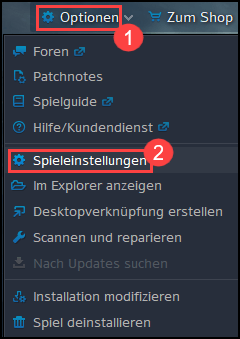
4) Setzen Sie ein Häkchen vor Zusätzliche Befehlszeilenargumente und geben Sie ins Feld darunten -d3d11 ein.
-d3d11

5) Klicken Sie unten rechts auf Fertig, um die Änderungen zu speichern.
6) Starten Sie CoD: Black Ops Cold War und prüfen Sie, ob das Spiel gestartet werden kann.
Lösung 7: Neue Patches von CoD: BOCW installieren
Das Entwicklerteam von CoD: BOCW veröffentlicht regelmäßig neue Patches, um die bekannten Fehler und Bugs in der alten Version des Spiels zu beheben. Überprüfen Sie, ob es neue Updates gibt.
1) Starten Sie den Battle.net Launcher.
2) Klicken Sie oben auf Spiele und dann auf Call of Duty: BOCW in der Liste.
3) Klicken Sie im rechten Bereich auf Optionen und wählen Sie Nach Updates suchen aus.
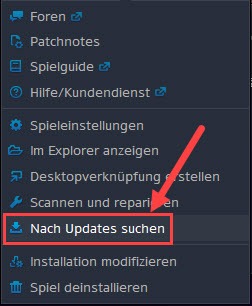
Nachdem die Updates fertig installiert wurden, testen Sie, ob Call of Duty: Black Ops Cold War nun erfolgreich gestartet werden kann.
Lösung 8: CoD: BOCW neu installieren
Wenn Ihnen keine der obigen Lösungen hilft, können Sie versuchen, Call of Duty: Black Ops Cold War neu zu installieren.
1) Starten Sie den Battle.net Launcher.
2) Klicken Sie oben auf Spiele und dann auf Call of Duty: BOCW in der Liste.
3) Klicken Sie im rechten Bereich auf Optionen und wählen Sie Spiel deinstallieren aus.
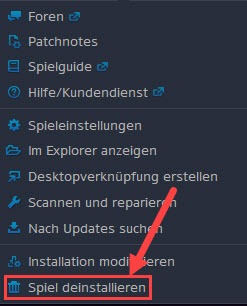
4) Klicken Sie auf Ja, deinstallieren, um die Deinstallation zu bestätigen.
5) Laden Sie die neueste Version von Call of Duty: Black Ops Cold War herunter und installieren Sie es wie angewiesen.
6) Prüfen Sie, ob Sie Call of Duty: Black Ops Cold War nun problemlos starten können.
Hoffentlich hat Ihnen dieser Beitrag geholfen. Wenn Sie dazu noch andere Fragen oder einen effektiven Lösungsvorschlag haben, bitte teilen Sie mit uns im Kommentarbereich mit.





